当前位置:首页 - photoshop教程 - 文字特效 - 正文
君子好学,自强不息!
PS中如何给文本添加风吹效果?在ps中把给文字添加很多种效果,那么大家知道ps制作出风吹文字字体效果的操作步骤吗?有的朋友对此可能还不太清楚,其实非常的简单,今天,小编为大家带来了ps制作文字风吹效果教程。感兴趣的朋友快来了解一下吧。
ps制作文字风吹效果教程
在画布中调整文本颜色以及画布背景(默认创建背景色都是白色,想要设置成黑色,可选择背景色,点击确定即可)
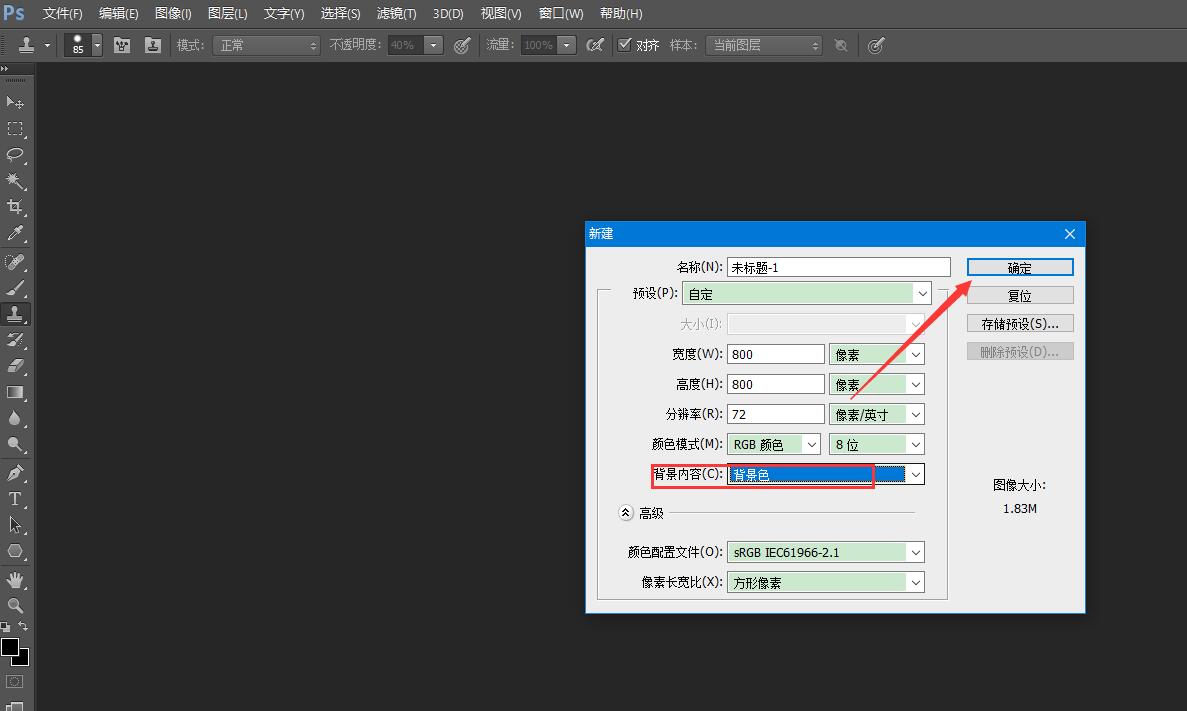
坚着输入想要的文字,调整好字体、颜色等
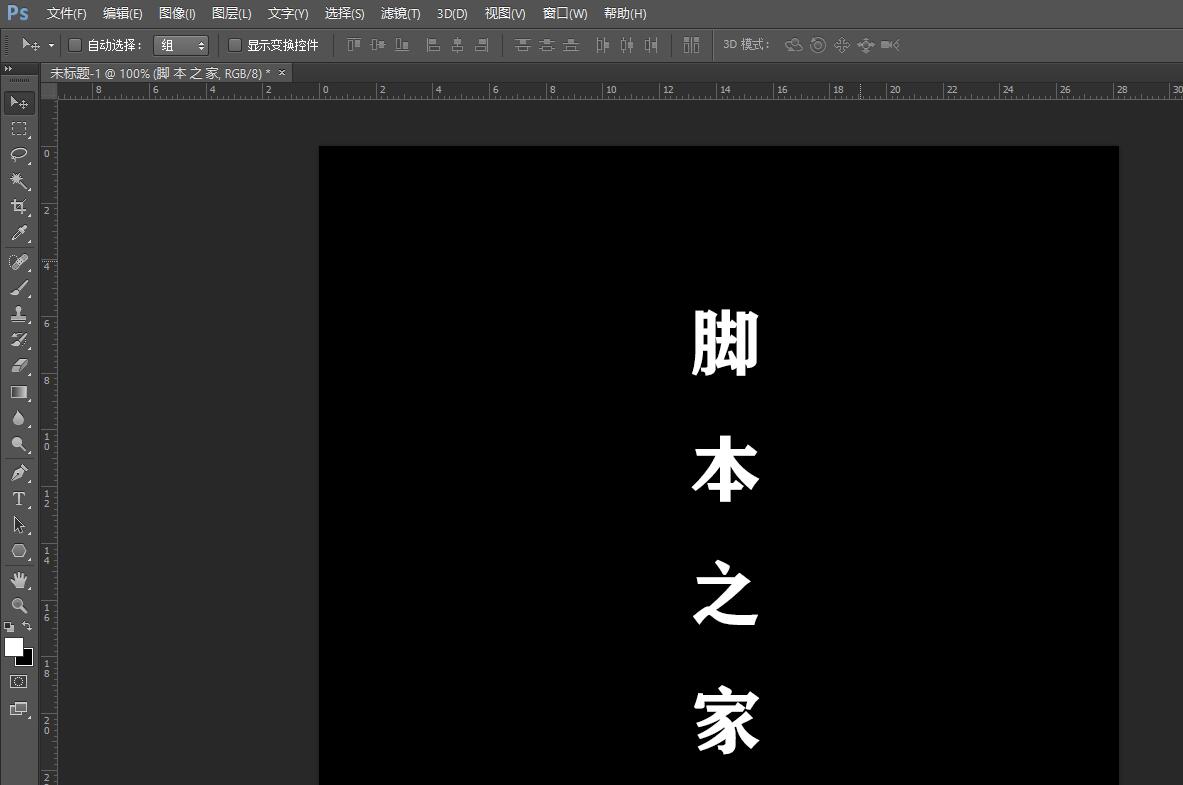
点击滤镜–风格化–风
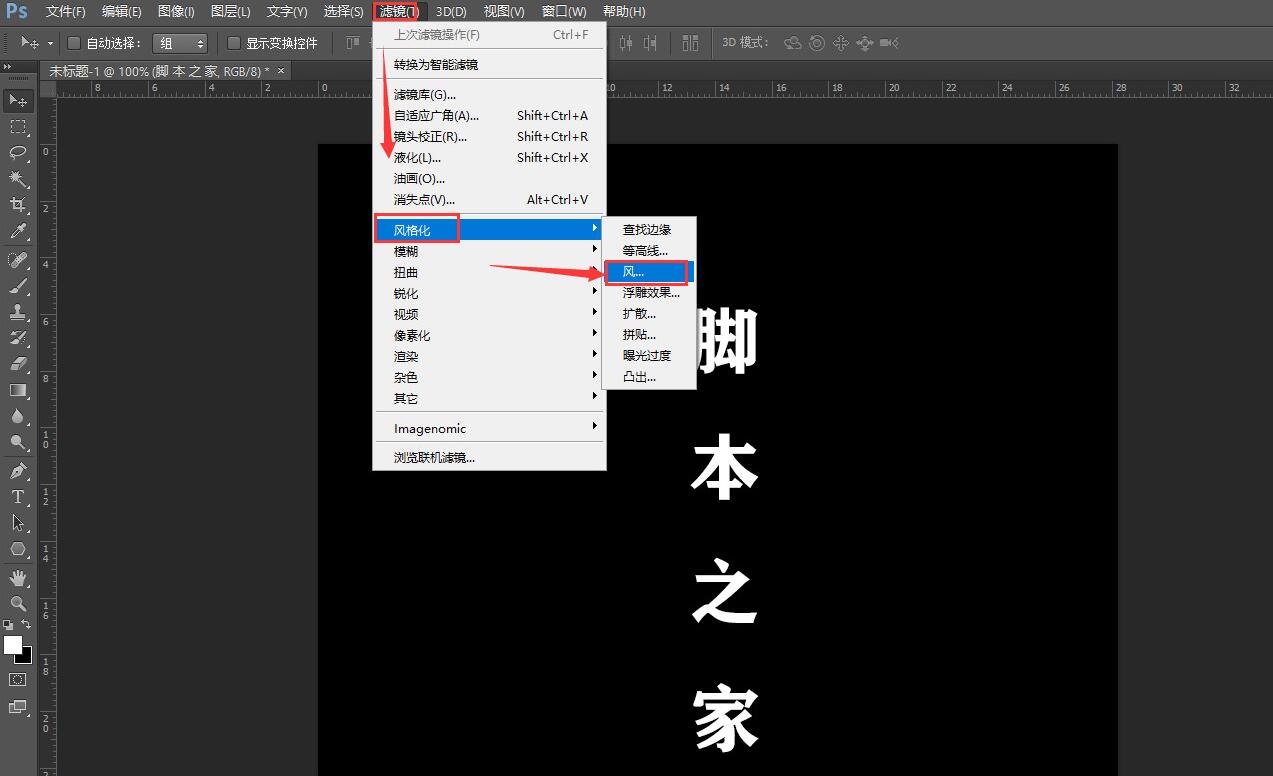
会弹出下图提示,点击确定
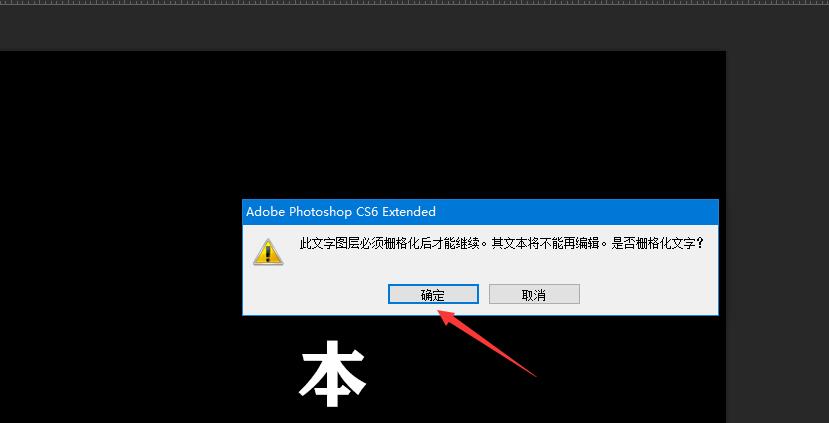
在风的属性调整栏中,更改风大小、方向,点击确定

确定后可得到这样的文本刮风效果。
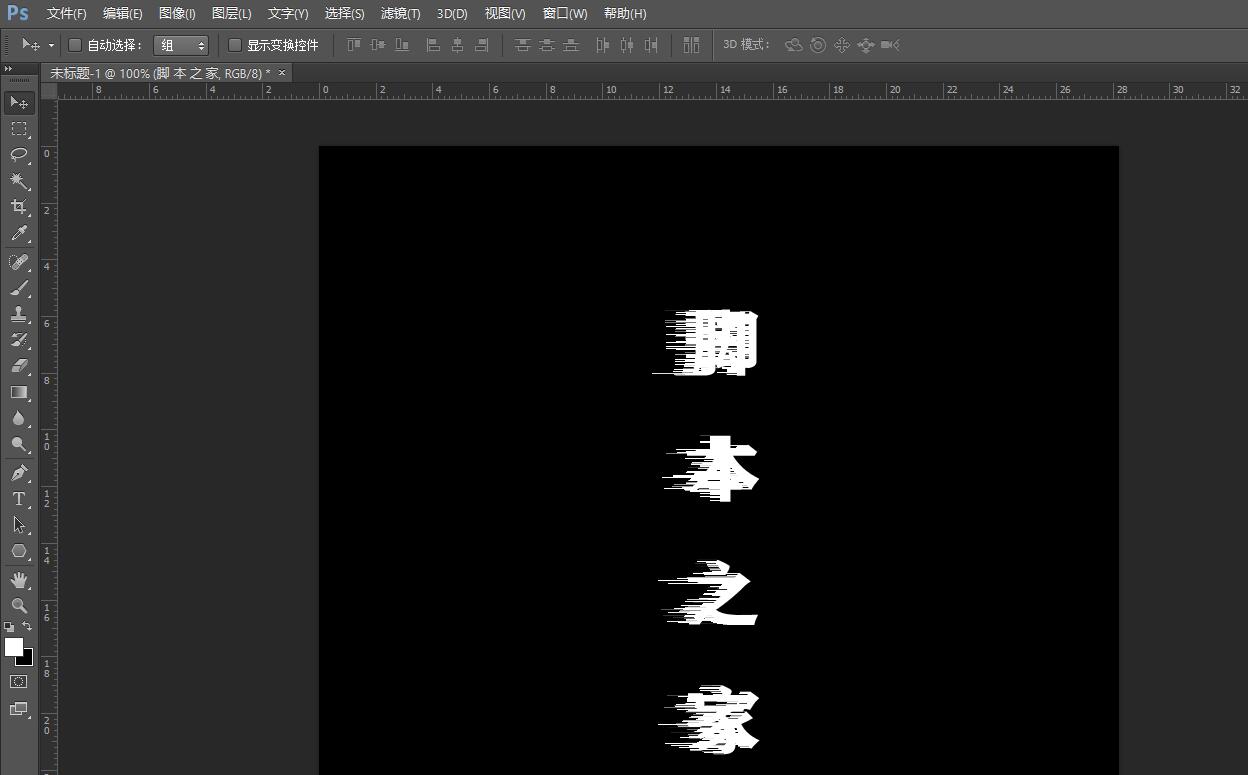
在一个文本中可添加多次风效果,如图在滤镜中可直接使用快捷键添加最近一次的风效果。
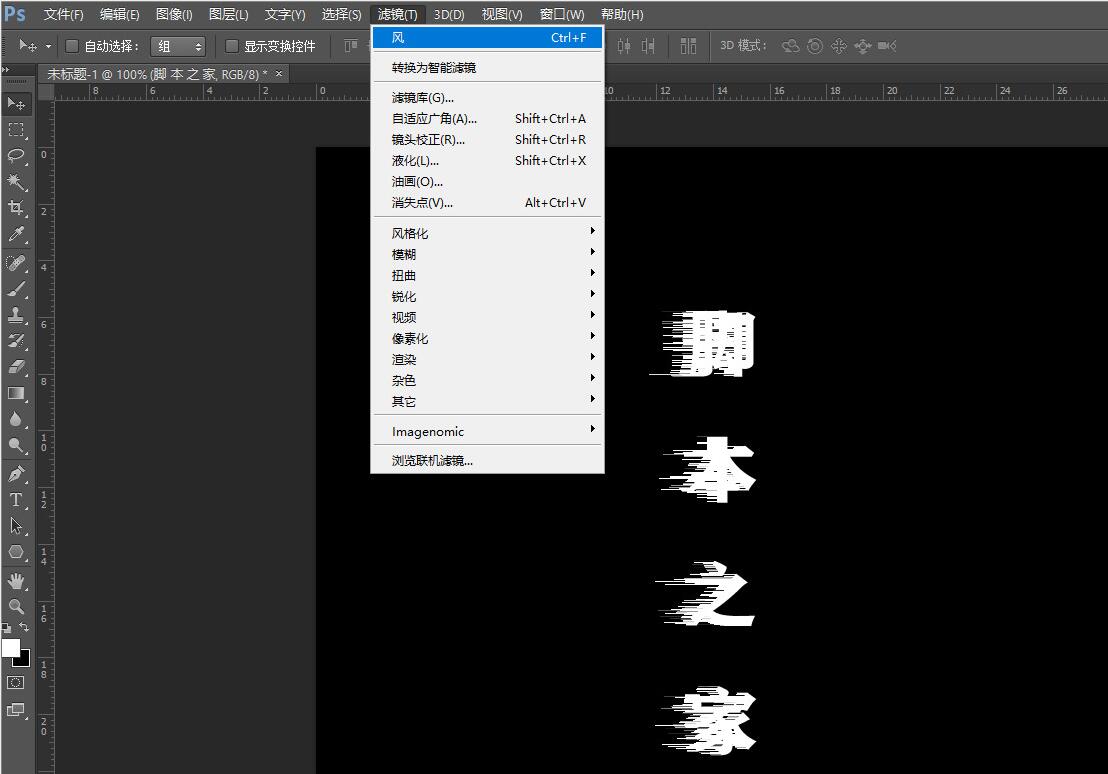
最终效果图

相关文章
标签:平面设计


